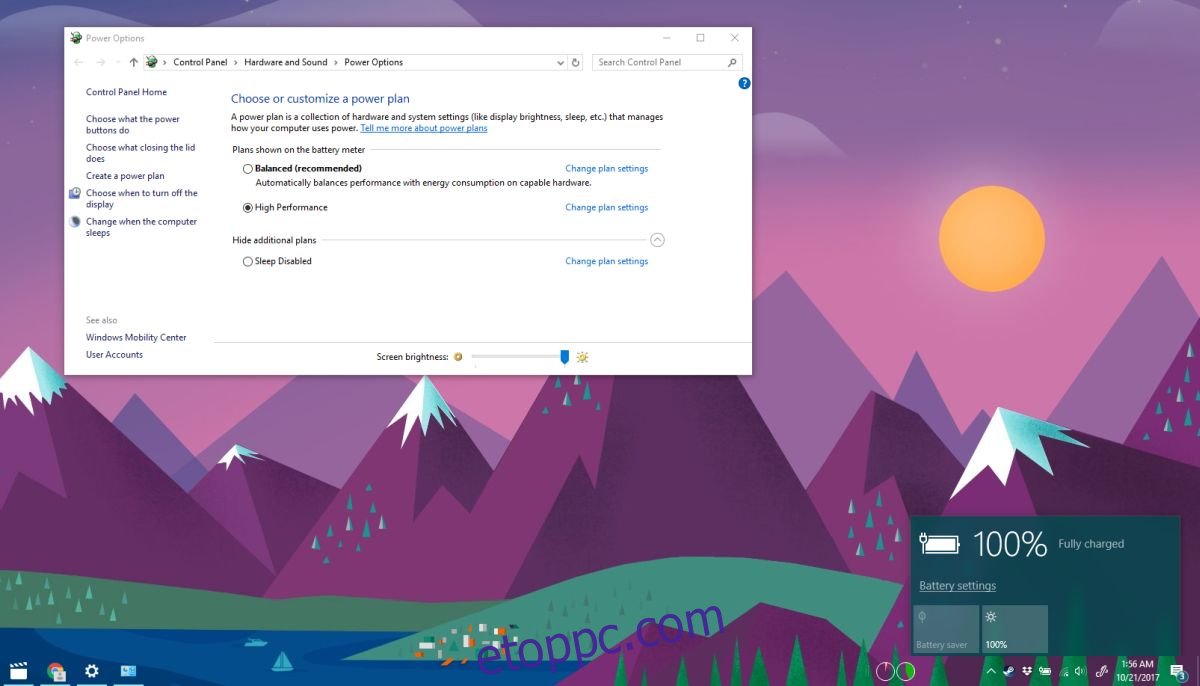A Power Throttling In Windows 10 végre megjelent az őszi alkotók frissítésével. Jó néhány hónapig késik, de most, hogy megérkezett, jó módja annak, hogy kímélje a rendszer erőforrásait. Alkalmazásonként kiválaszthatja, hogy mely alkalmazások korlátozhatók, de a rendszertálcáról is módosíthatja a rendszer energiafogyasztását. Ha a tálcán az akkumulátor ikonra kattint, az előugró ablakban egy csúszkának kell lennie az energiagazdálkodási tervek kezeléséhez. Ha nem látod, az egy kis hiba a frissítéssel. Így javíthatja ki a hiányzó akkumulátor csúszkát a Windows 10 rendszerben.
Hiányzó akkumulátor csúszka
Ha az őszi alkotók frissítése után hiányzik az akkumulátor csúszkája, annak valószínűleg az az oka, hogy a High Performance energiasémát használja. Bár ennek nem így kellene működnie, de úgy tűnik, hogy ha a nagy teljesítményű terv engedélyezve van, akkor az akkumulátor csúszka eltűnik.
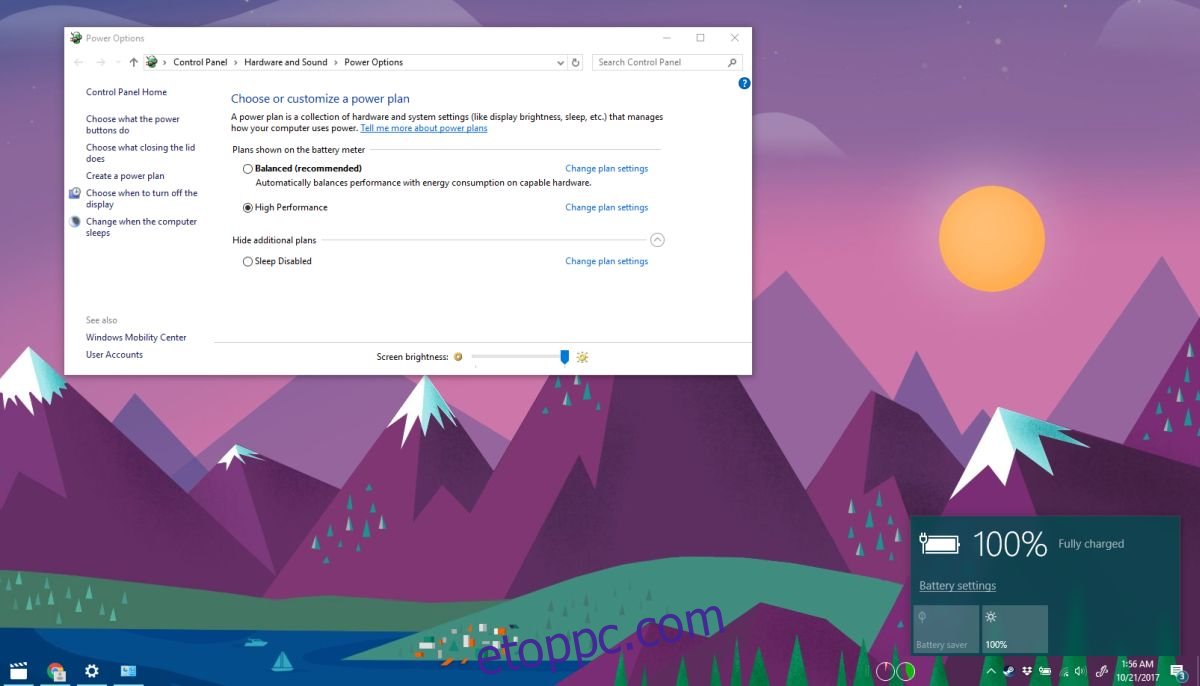
A javítás ebben az esetben egyszerű; válassza ki a Kiegyensúlyozott energiasémát, és a csúszka visszatér.
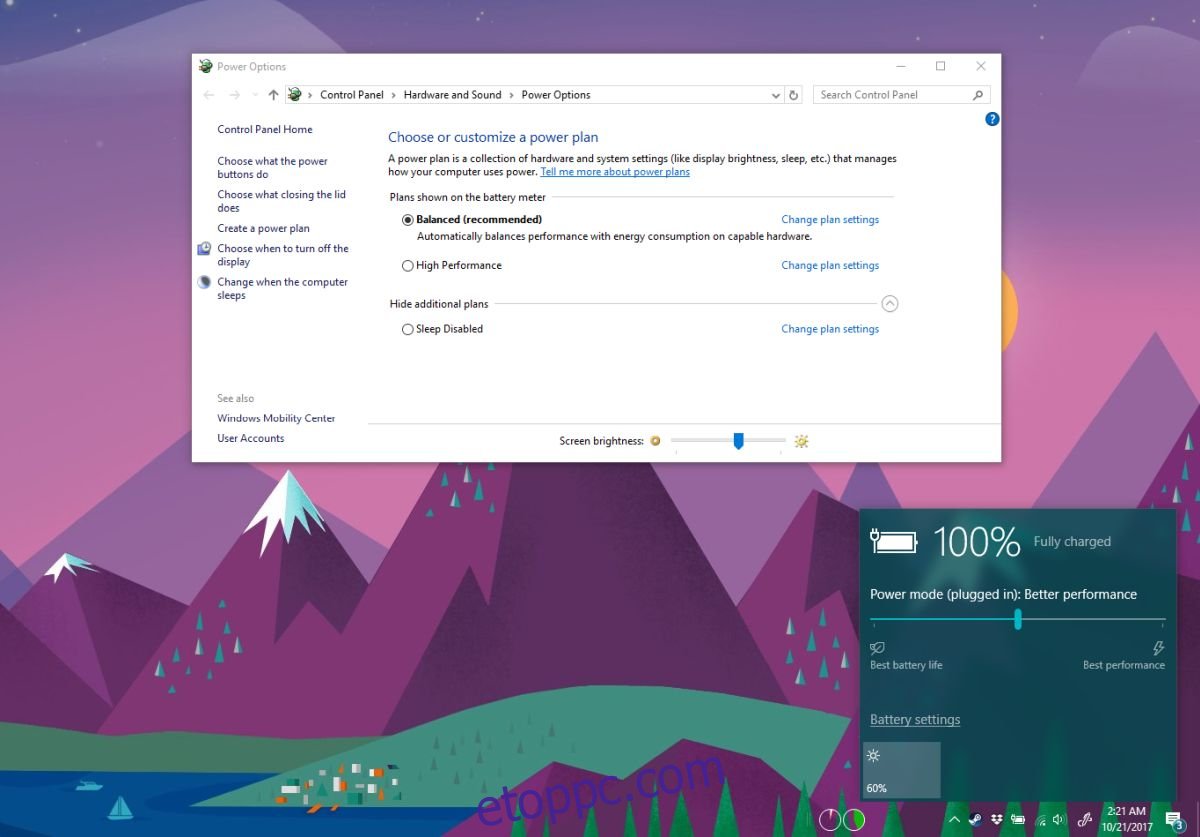
A csúszka segítségével visszatérhet a kiegyensúlyozott energiagazdálkodási módba, azonban ha a Vezérlőpultról a kiegyensúlyozott energiagazdálkodási módra vált, a csúszka ismét eltűnik, és ez a hiba.
Az akkumulátorcsúszka az energiagazdálkodási sémák rendszertálcáról történő gyors megváltoztatásának a célja. Ha egyszer valóban megjelenik, nem valószínű, hogy a régi módon akarja megváltoztatni az energiatervet. Ez a hiba valószínűleg annak az eredménye, hogy a beállítások a Vezérlőpult alkalmazásból a Beállítások alkalmazásba kerültek át. Ebben a konkrét esetben a beállítás továbbra is ott van a Vezérlőpult alkalmazásban, de a rendszertálcán egy előugró ablakba is került. Az átállás nyilvánvalóan nem ment túl jól.
Vezérlőpult vs akkumulátor csúszka
Ha csak a három energiabeállítás érdekli, amelyek között az akkumulátorcsúszka válthat, akkor jobb, ha ezt használja. Soha nem kell ténylegesen használnia a Vezérlőpult alkalmazást a tervek váltásához. Ha azonban egyéni tervet konfigurált, az akkumulátor csúszkája nem elegendő. Talán ez a csúszka korlátja; nem tud egyéni energiagazdálkodási terveket fogadni. Csak háromra korlátozódik.
Magától értetődik, hogy ezeket a problémákat már régen meg kellett volna oldani. Jó két év telt el azóta, hogy a Microsoft egyik alkalmazásból a másikba helyezi át a funkciókat, és egy ponton a problémáknak és a két funkció közötti ütközésnek meg kellett volna szűnnie.